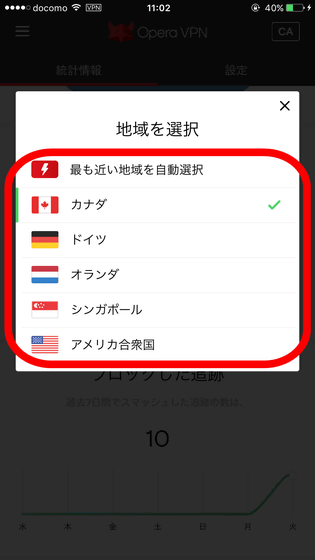無料でiPhone・iPadからVPNが使い放題になり広告ブロック&追跡ブロックも可能なOpera製アプリ「Opera VPN」

世界中の5カ国を仮想ロケーションとして設定し、VPN接続が無料で使い放題になるiOS用アプリ「Opera VPN」をウェブブラウザのOperaがリリースしました。日本語にも対応しているので、iPhoneにインストールしてVPN接続を使ってみました。
Free and unlimited VPN app for iPhone and iPad available today | Opera
http://www.operasoftware.com/press/releases/mobile/2016-05-09
Opera VPN: 無料で無制限の広告ブロック VPNを App Store で
App Storeで「Opera VPN」と検索して、「入手」をタップ。
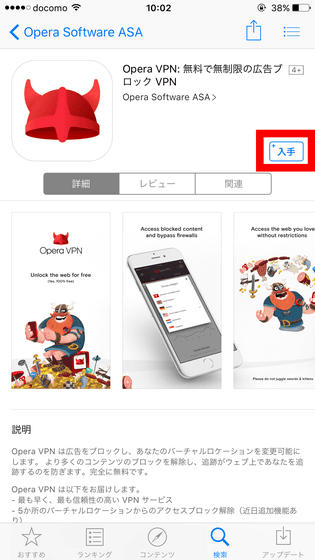
インストール後、「開く」をタップ。
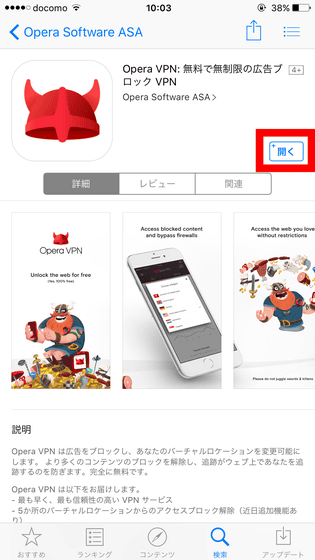
「続ける」をタップ。
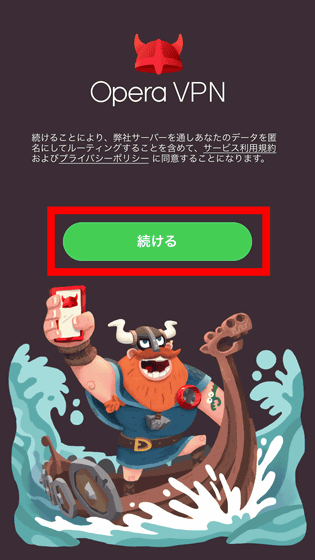
左側へスワイプして、アプリの説明を読み進めます。
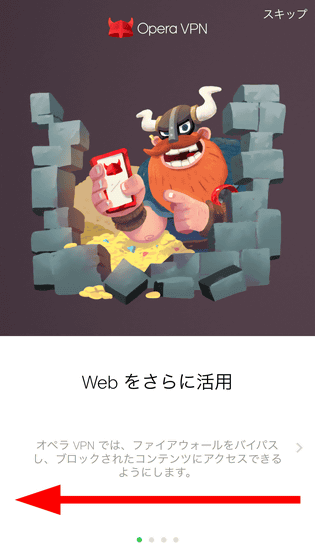
通知を許可するため、「続ける」をタップして、「OK」をタップ。
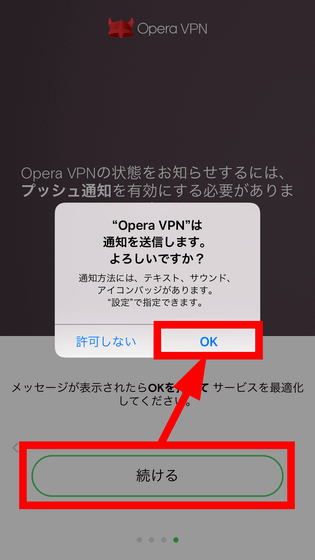
次にVPNプロファイルをインストールするため、「続ける」をタップして、「Allow」をタップ。
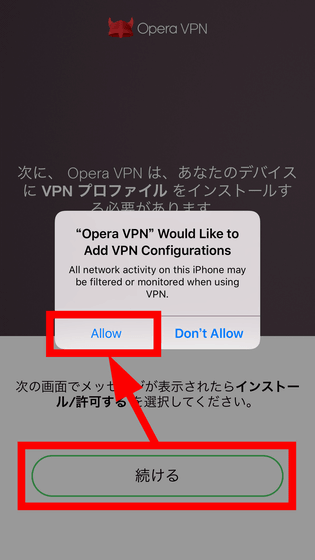
iPhoneの設定に「Opera VPN」が追加されるので、そのまま待ちます。
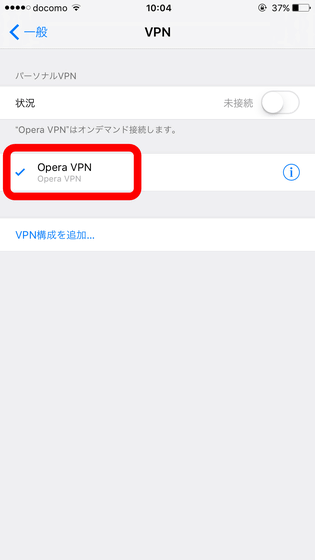
自動的にアプリに戻り、チュートリアルが始まるので、左へスワイプ。
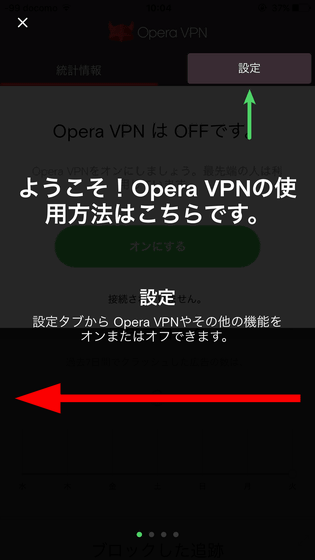
最後に「はい、理解しました」をタップ。

VPN接続を始めるには、画面中央の「オンにする」をタップします。
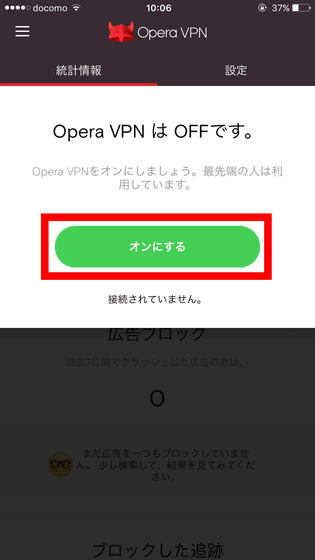
接続が行われるのでしばらく待ちます。
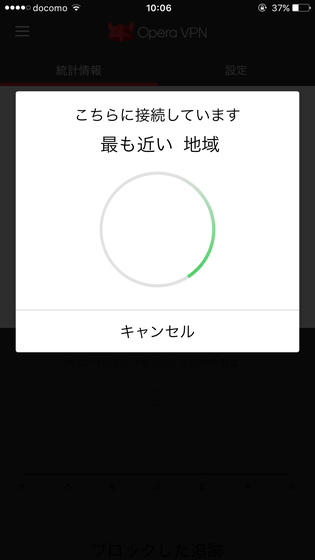
しかし、地域を自動的に選択するモードではうまく接続できなかったので、「地域を選択」をタップ。
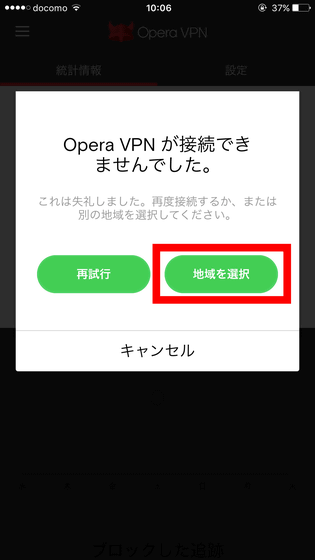
カナダ、ドイツ、オランダ、シンガポール、アメリカ合衆国の中から仮想ロケーションを選択します。今回はドイツを選択。
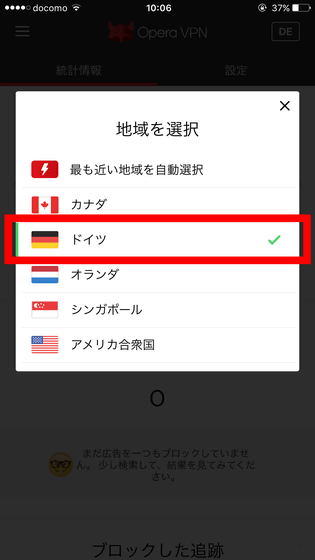
VPN接続が成功すると、画面中央に緑色のチェックマークが現れ、左上の電波アイコンの右側に「VPN」と表示されるようになります。
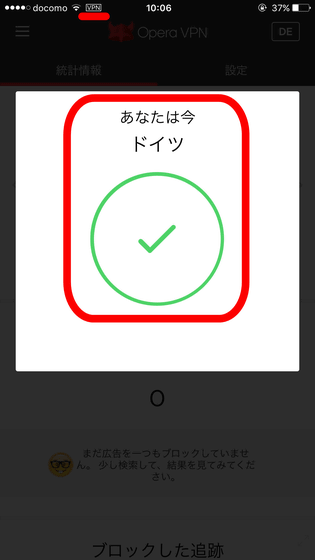
試しに、IPアドレスなどの情報を取得できる確認くんをSafariで開いてみると、通常接続時と……
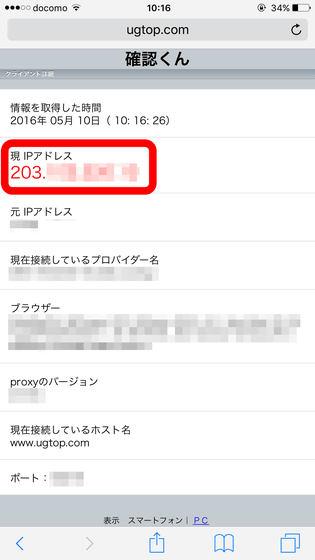
VPN接続時では、IPアドレスが変わっていることが確認できました。
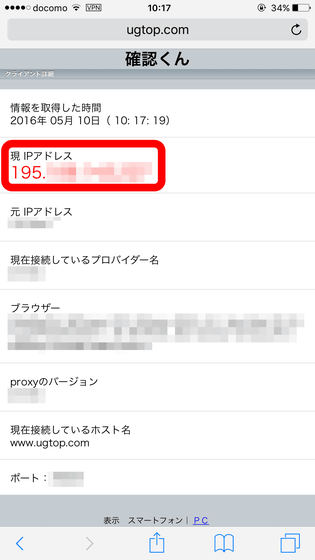
また、Opera VPNでは、VPN接続に加えて、ウェブブラウジング中に広告ブロックと追跡ブロックを行うことも可能です。
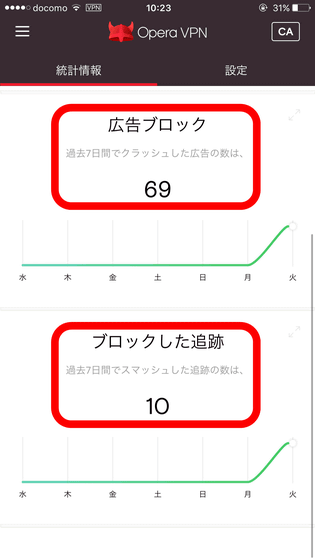
日ごと・週ごとのブロック数をそれぞれ確認することもできます。
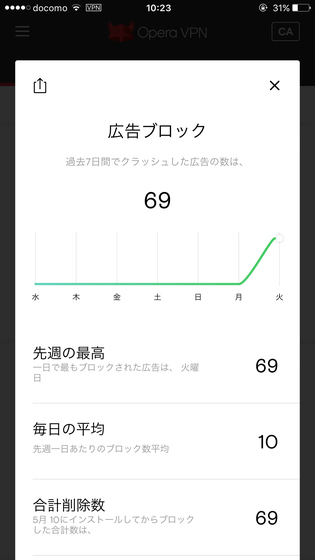
VPN接続を終了するには、「設定」から「OPERA VPNを有効にする」のトグルボタンをタップしてオフにすればOKです。
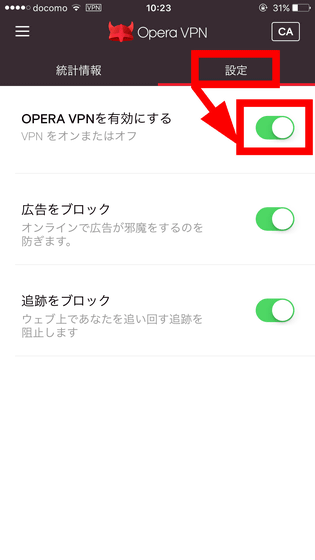
また、仮想ロケーションを変更するには、右上の地域名をタップすれば……
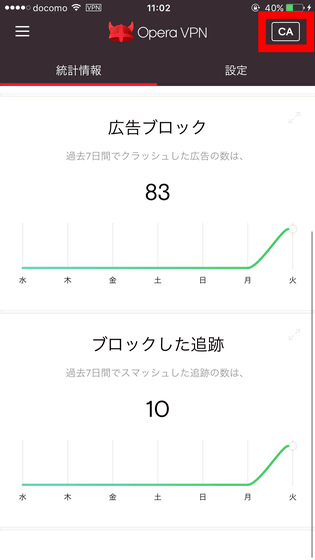
5つの地域に変更可能となっています。